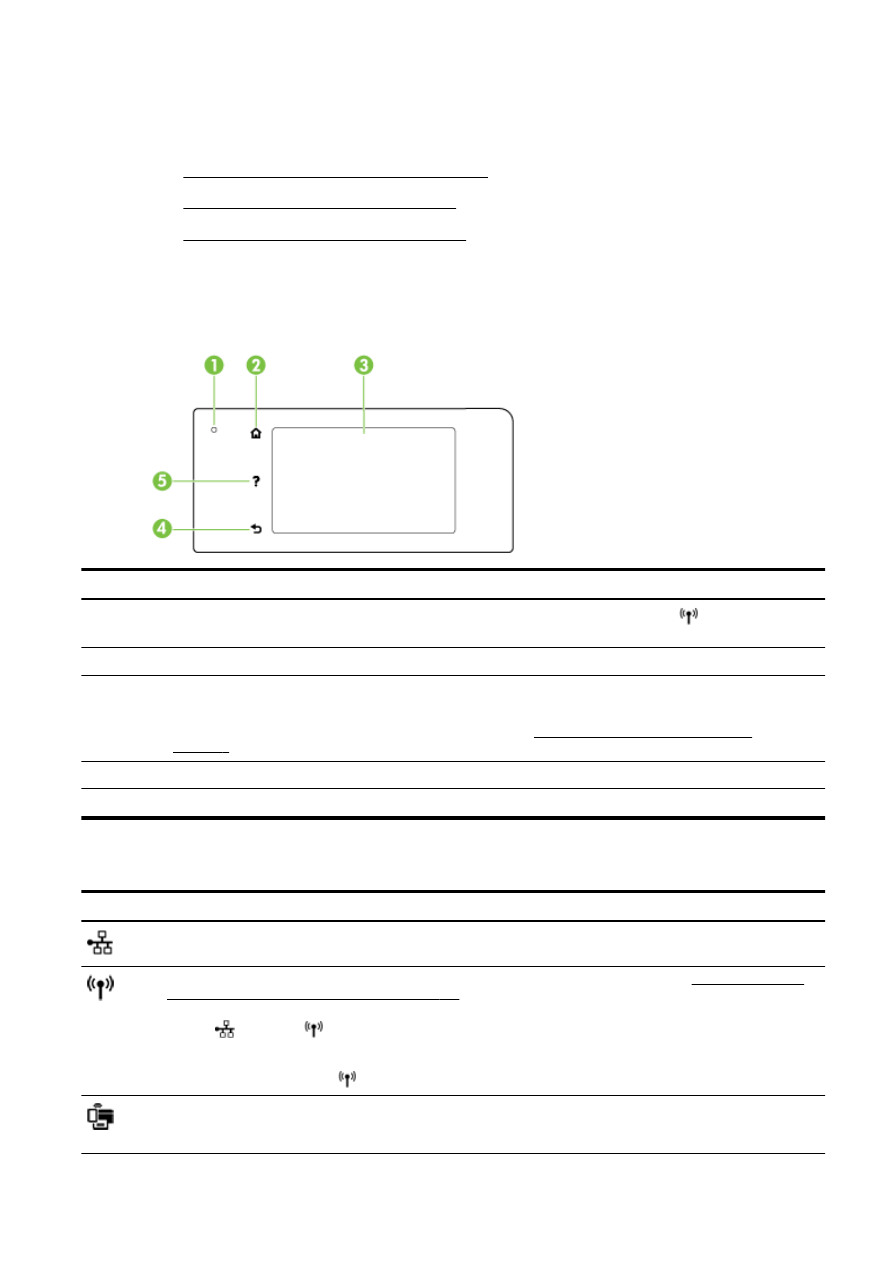
Icone sul display del pannello di controllo
●
Modificare le impostazioni della stampante
Panoramica dei pulsanti e delle spie luminose
La figura seguente e la relativa tabella forniscono un riferimento rapido alle funzioni del pannello di
controllo della stampante.
Numero
Nome e descrizione
1
Spia di stato della connessione wireless: La luce blu indica una connessione wireless. Toccare
(Senza fili) per
attivare o disattivare le funzionalità wireless della stampante.
2
Pulsante Pagina iniziale: consente di tornare alla schermata iniziale da qualsiasi altra schermata.
3
Display del pannello di controllo: Toccare lo schermo per selezionare le opzioni di menu. Per ulteriori opzioni del menu,
toccare e far scorrere il dito sullo schermo.
Per ulteriori informazioni sulle icone visualizzate sul display, vedere Icone sul display del pannello di controllo
a pagina 9.
4
Pulsante Indietro: consente di tornare al menu precedente.
5
Pulsante ?: Apre il menu Guida.
Icone sul display del pannello di controllo
Icona
Scopo
Mostra che esiste una connessione alla rete cablata e consente di accedere facilmente alla schermata di stato della rete.
Mostra lo stato della connessione wireless e le opzioni del menu. Per ulteriori informazioni, vedere Configurazione del la
stampante per la comunicazione wireless a pagina 106.
NOTA:
(Ethernet) e
(Senza fili) non vengono visualizzati insieme. La visualizzazione dell'icona Ethernet o
dell'icona della connessione wireless dipende dalla modalità di connessione della stampante alla rete. Se la connessione
di rete della stampante non è stata configurata, sul display del pannello di controllo della stampante viene visualizzata per
impostazione predefinita l'icona
(Senza fili).
Attiva (con o senza protezione) o disattiva la connessione diretta wireless. Se si attiva la connessione diretta wireless con
funzionalità di protezione, è anche possibile visualizzare il nome della connessione diretta wireless e la password di
sicurezza.
ITWW
Uso del pannello di controllo della stampante
9
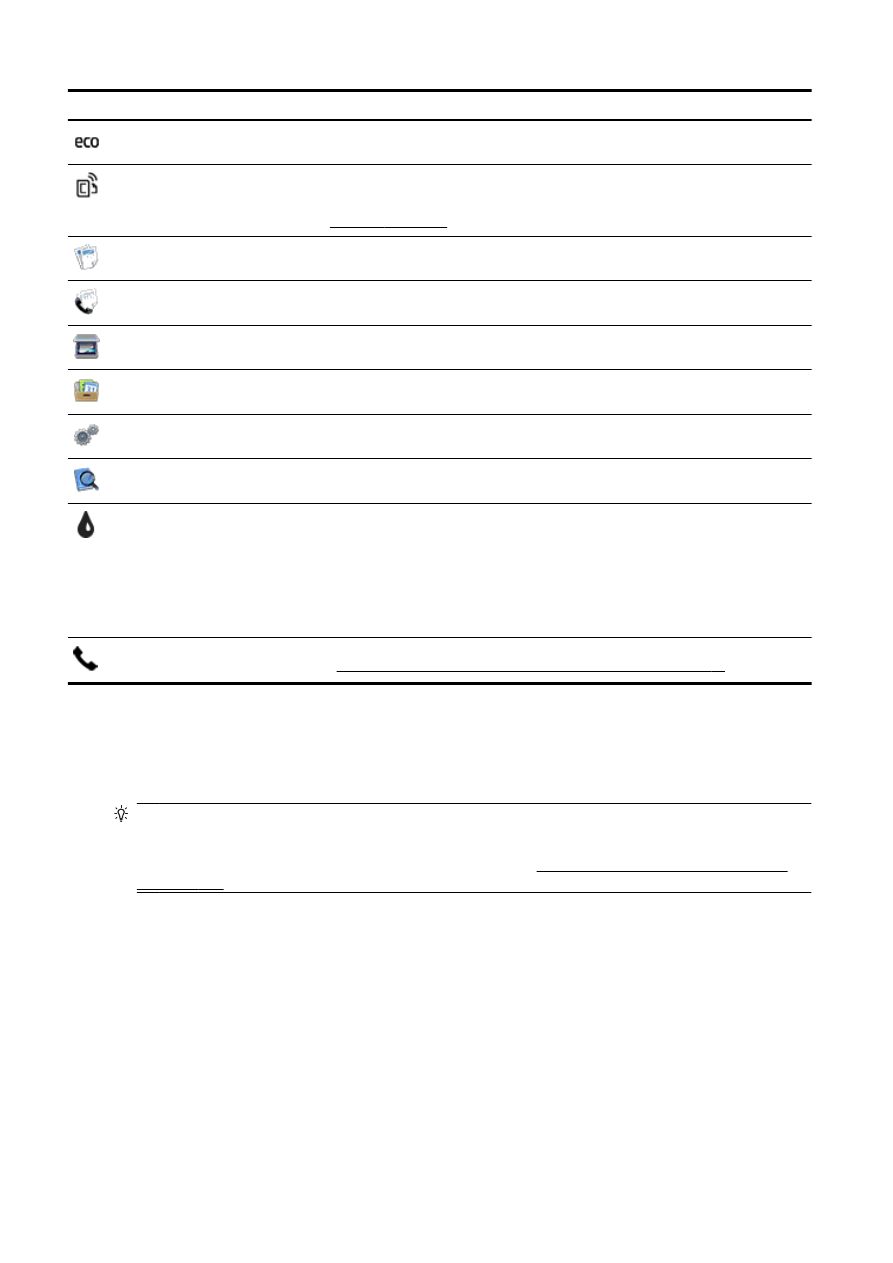
Icona
Scopo
Mostra una schermata in cui è possibile configurare le impostazioni di risparmio energetico del prodotto.
Toccare l'icona per visualizzare Impostazioni Web Services in cui è possibile vedere l'indirizzo e-mail della stampante e
configurare le impostazioni ePrint.
Per ulteriori informazioni, vedere HP ePrint a pagina 91.
Consente di visualizzare una schermata in cui è possibile effettuare copie o selezionare altre opzioni.
Consente di visualizzare una schermata in cui è possibile inviare un fax o scegliere le impostazioni per il fax.
Visualizza la schermata in cui è possibile effettuare una scansione o modificare le impostazioni di scansione.
Mostra una schermata in cui è possibile utilizzare le app di stampa.
Visualizza la schermata Impostazione per generare rapporti, modificare impostazioni Fax e altre impostazioni di
manutenzione e accedere al menu Guida.
Fornisce ulteriori informazioni sulle funzionalità della stampante.
Visualizza una schermata in cui è possibile vedere le informazioni relative alle cartucce di inchiostro, compreso il livello di
riempimento. Questa icona ha un bordo rosso quando una cartuccia di inchiostro richiede un intervento da parte
dell'utente.
NOTA: Le avvertenze e gli indicatori del livello di inchiostro forniscono stime a solo scopo di pianificazione. Quando sul
display viene visualizzato un messaggio di avviso di inchiostro in esaurimento, è consigliabile avere a disposizione una
cartuccia sostitutiva per evitare possibili ritardi nella stampa. Non è necessario sostituire le cartucce di inchiostro finché
non viene richiesto.
Visualizza lo stato della funzione Risposta automatica. Toccare Risposta automatica per attivare o disattivare la funzione.
Per maggiori informazioni, vedere Impostazione della modalità di risposta (risposta automatica) a pagina 78.